
Мазмұны:
- Автор John Day [email protected].
- Public 2024-01-30 10:22.
- Соңғы өзгертілген 2025-01-23 14:50.


Makey Makey - бұл USB пернетақтасын эмуляциялайтын және кез келген өткізгіш заттан (алюминий фольга, банан, қамыр және т.. Макей Макейдің екі кемшілігі бар: (1) құны және (2) жерге қосылу қажеттілігі.
Бұл жоба $ 2 STM32F1 тақтасы мен сыйымдылық сезгішті қолданатын арзан балама. Ол Makey Makey 12 -ден айырмашылығы тек 10 кіріске ие, бірақ оның артықшылығы пернетақтаны эмуляциялаудан басқа, USB -геймпад контроллерін (цифрлық джойстик) еліктей алады.
Бөлшектер:
- «қара таблетка» STM32F103c8 тақтасы (Aliexpress -те $ 1.90; толығырақ ақпарат мына жерде)
- нан тақтасы (Aliexpress -те 1 доллардан аз) және секіргіш сымдар; немесе дупоннан әйелдер мен ерлерге арналған қосқыштар (Aliexpress-те 40 пакетке 0,70 доллар)
- қағаз қыстырғыштары, аллигатор қыстырғыштары және т.б.
Құралдар:
- компьютер
- Бастапқы тақтаны бағдарламалауға арналған UART-USB адаптері (Arduino Uno немесе Mega бұл жұмысты арзан CH340 қондырғысы сияқты жасайды)
- үстіңгі тақталарды дәнекерлеуге арналған дәнекерлеу үтігі (сонымен қатар тестілеу қысқыштарын дәнекерлеместен қолдануға болады, бірақ олар кейде құлап кетеді)
Бағдарламалық қамтамасыз ету - бұл менің ADCTouchSensor кітапханамдағы STM32F1 тақтасындағы бір түйреуішпен сыйымдылықты сезуге мүмкіндік беретін мысал эскизі (ол AVR үшін martin2250 кітапханасына негізделген).
Ескерту: Құрғақ ауа райында немесе статикалық мәселе туындаған жағдайда (мысалы, кілемде), ашық металл қосқыштарды ұстамаңыз, егер сіз STM32F1 тақтасына электростатикалық зақым келтірмесеңіз. Мен картоптың, бананның, қамырдың және басқалардың төзімділігі тақтаны қорғауға көмектеседі деп ойлаймын, бірақ егер сіз жалаңаш алюминий фольга қолдансаңыз, сізде проблемалар туындауы мүмкін. Екінші жағынан, тақта бар -жоғы 1,90 доллар.
Оқу іс -әрекетінің идеялары:
- Қандай заттар өткізгіш және бақылау беттері ретінде қолдануға болатынын білу үшін эксперимент жасаңыз. (Мысалы, қарындаш пен қарындаш; қамыр мен шамға қарсы ойнаңыз.)
- Үй контроллерін қолданатын Scratch ойындарын жазыңыз.
- Жобаны қуаттайтын Arduino кодын тінтуірдің шертуіне/жылжуына, басқа пернелерге, джойстиктің төрттен астам бағыттарына және т.б.
1 -қадам: Bootloader бағдарламасын даму тақтасына орнатыңыз



Қара таблеткаларды әзірлеу жүйесінің ортасындағы үш түйреуішті екі тақырыпты (B0-/center/B0+; B1-/center/B1+) және шеткі ұзын тақырыптарды (егер сіз асығыс болсаңыз немесе қаласаңыз) дәнекерлеңіз Балаларды шатастыратын қажетсіз түйреуіштерді болдырмау үшін сізге A0-A10 және G түйреуіштері қажет).
Сізге 3,3В құрылғылармен үйлесімді UART -USB көпірі қажет. Сіз Aliexpress -тен ch340 -қа 0,66 долларға тапсырыс бере аласыз, бірақ менде Arduino Mega нокаут болды, мен интернеттен таптым. Егер Arduino-да қалпына келтіру түйреуішін қысқа сыммен жерге тұйықтасаңыз, ол UART пен USB көпіріне айналады-ешқандай эскиз қажет емес. Жалғыз амал - RX және TX таңбалауы кері айналады: Arduino -ның «RX» түйреуіші жібереді және оның «TX» түйреуішін қабылдайды. Arduino 5v және Black Pill 3.3v жұмыс істейді, бірақ stm32f103 бойынша PA9 және PA10 түйреуіштері 5В төзімді, сондықтан бұл проблема болмауы керек.
Сіз дәнекерленген тақырыптарға B0+ ден ортасына және B1- ден ортасына секіргіш қойыңыз.
Келесі байланыстарды жасаңыз:
- PA9 UART көпіріне RX (егер сіз Arduino трюкін қолдансаңыз «TX»)
- PA10 UART көпіріне TX (егер сіз Arduino трюкін қолдансаңыз, «RX»)
- G UART көпір алаңына
Сіз тақтаны немесе еркектен әйелге секіргішті қолдана аласыз, немесе егер сіз тақырыптарды дәнекерлемей тұрып жасағыңыз келсе, сынақ клиптерін қолдануға болады (суреттегідей).
Жүктеуші екілік файлды жүктеңіз. Generic_boot20_pb12.bin қажет.
Windows жүйесінде ST Flash Loader Demonstrator бағдарламасын орнатыңыз. Linux жүйесінде (және, мүмкін, OS X және тіпті Windows, егер сіз командалық жол құралдарын қаласаңыз), осы питон сценарийін қолданыңыз, бірақ менің нұсқауларым Windows үшін болады. UART көпірін компьютерге қосыңыз.
Қара таблетканы USB порты арқылы қосыңыз (егер сіз компьютерді қолдансаңыз, ол танылмаған USB құрылғысына шағымданады; оны елемеңіз). Flash Loader демонстраторын іске қосыңыз. UART көпірі үшін COM портын таңдаңыз. Қол жетімді болса, «Қорғанысты алып тастау» таңдаңыз. 128кб флэш нұсқасын емес, 64 кб нұсқасын таңдаңыз. Және жүктеуші екілік файлды жүктеңіз.
Барлығын ажыратыңыз, содан кейін секіргішті B0+/ортасынан B0-/центрге жылжытыңыз. Енді сізде Arduino IDE көмегімен пайдалануға болатын жүктеуші бар.
2 -қадам: Arduino IDE орнатыңыз

Сізде соңғы Arduino IDE орнатылған деп ойлаймын.
Құралдарда | Тақталар | Тақталар менеджері, Arduino Zero қолдауын орнатыңыз (Zero іздеуге енгізіңіз, табылған жазбаны нұқыңыз, содан кейін Орнатыңыз). Ия, сіз нөлмен жұмыс істемейсіз, бірақ бұл дұрыс gcc компиляторын орнатады.
Содан кейін stm32duino ядросын жүктеңіз. Windows жүйесінде мен zip файлын жүктеуді ұсынамын, себебі мен файлдарды тексергенде (svn көмегімен) Windows құралдар каталогындағы файлдарды жөндеуге қажет кейбір рұқсат мәселесі болды. Филиалды Arduino/Hardware/Arduino_STM32 қойыңыз (осылайша сізде Arduino/Hardware/Arduino_STM32/STM32F1 және т.б. сияқты қалталар болады) Windows жүйесінде драйверлерді / win / install_drivers.bat іске қосу арқылы орнатыңыз.
3 -қадам: CapacitiveController эскизін орнатыңыз



Arduino IDE -де Sketch | таңдаңыз Кітапхананы қосу | Кітапханаларды басқару. «ADCTouchSensor» іздеп, 0.0.6 немесе одан жаңа нұсқасын орнатыңыз. Қайталап, «USBHID» іздеп, USBHID_stm32f1 кітапханасын орнатыңыз.
Файл | таңдаңыз Мысал | ADCTouchSensor | Сыйымдылықты бақылаушы.
Құралдар астында келесі параметрлер бар екеніне көз жеткізіңіз:
- Тақта: Жалпы STM32F103C8
- Жүктеу әдісі: STM32duino жүктеуші
Тақтаны компьютерге қосыңыз және «жүктеу» оң жақ батырмасын басыңыз. Консольде жүктеу туралы хабар пайда болғаннан кейін тақтаны қалпына келтіру қажет болуы мүмкін (ондағы қалпына келтіру түймесін басыңыз).
4 -қадам: Қосылымдар мен түймелер



Құрылғы розеткадан ажыратылған кезде, STM32F1 түйреуіштерінен сымдарды басқару беттеріне өткізіңіз. Аллигатор қысқыштарымен, қыстырғыштармен немесе секіргіштерді заттарға жабыстыру арқылы қосылыңыз. Сіз нан тақтасын немесе әйелден еркекке секіруді қолдануға болады. Компьютердегі Tetris үшін біз пернетақта режимі мен көрсеткі пернелерін қолдандық; Планшеттегі Pac Man үшін біз USB OTG кабелі мен джойстик режимін қолдандық.
CapacitiveController эскизі сыйымдылық сенсорларын қосқан кезде калибрлейді. Оны қосқан кезде басқару беттеріне, сымдарға немесе түйреуіштерге тимегеніңізге көз жеткізіңіз. Ал егер сіз кез келген басқару бетін өзгертсеңіз, оны ажырату және қайта қосу немесе тақтадағы ақ қалпына келтіру түймесін басу арқылы қайта калибрлеу қажет.
Мұнда көптеген қосымшалар жұмыс істейді, сонымен қатар басқа да көптеген қосымшалар. Сіз сондай -ақ Makey Makey -дің қанша жобасын бейімдей алатындығыңызды көре аласыз.
Кейбір жақсы басқару беттері:
- жемістер мен көкөністер
- қамыр ойнаңыз
- алюминий фольга (жоғары статикалық жағдайларды қоспағанда)
- қағаздағы қатты қарындаш түймелер/қосылымдар (қосылу сызықтары тым ұзын болмауы керек-суретте, төменгі жақтағы түйме жұмыс істемеді)
- тағы басқалармен тәжірибе жасаңыз! (сонымен қатар кейбір беттердің бастапқы кодындағы if (сенсорлар -> read ()> 25) жолын 25-ке дейін реттеуге тырысуға болады)
Пернетақта режимінің қосылымдары:
- A10 ажыратылған күйде қалдырыңыз
- A0: кеңістік
- A1: жоғары
- А2: сол жақта
- A3: төмен
- А4: дұрыс
- A5: w
- A6: а
- A7: с
- B0: d
- B1: f
Геймпад/джойстик режимінің қосылымдары:
- Джойстик режимін орнату үшін A10 -ты жерге (G) қосыңыз
- A0: 1 түймесі
- A1: жоғары
- А2: сол жақта
- A3: төмен
- А4: дұрыс
- A5-A7, B0, B1: 2-6 түймелері
Кеңес:
Егер сіз еркектен әйелге секіргішті қолдансаңыз, онда сіз екі секіргіштің еркек ұштарын бір-біріне жабыстыру арқылы джойстик режимін A10 жерге қосуды жасай аласыз, осылайша әйелден әйелге секіргіш жасай аласыз.
Ұсынылған:
Велосипед қауіпсіздігінің балама RFID кілті: 7 қадам (суреттермен)

Велосипед қауіпсіздігінің балама RFID кілті: велосипед қауіпсіздігі үшін тек тұтану тұтқасы бар. Және оны ұры оңай бұзуы мүмкін. Мұнда мен DIY шешімін ұсынамын. Бұл арзан және салу оңай. Бұл велосипед қауіпсіздігінің балама RFID кілті. Орындайық
Макей Макей үшін кірпіш қосқышты басыңыз: 4 қадам (суреттермен)

Макей Макей үшін кірпіш қосқышты басыңыз: Бұл 3D басып шығарылған қосқыш қолданушыға Makey Makey -ді " саусақ сырғытпасына " айналдыруға мүмкіндік береді. " басыңыз " үшін презентацияларды айналдыру үшін ойында немесе оңға/солға көрсеткілер болуы мүмкін. Оң және сол жақ терминалдардың қосылуы
Макей Макей жоқ па? Проблемалар жоқ! Үйде макей макей қалай жасауға болады!: 3 қадам

Макей Макей жоқ па? Проблемалар жоқ! Үйде макей жасауды қалай жасауға болады?: Сіз ешқашан нұсқаулықтар бойынша Makey Makey байқауына қатысқыңыз келді ме, бірақ сізде Makey Makey болған жоқ па?! ҚАЗІР сіз жасай аласыз! Келесі нұсқаулықпен мен сізге өзіңіз жасай алатын бірнеше қарапайым компоненттермен Makey Makey жасауды көрсеткім келеді
Макей Макей мәрмәр лабиринт сенсоры: 8 қадам (суреттермен)
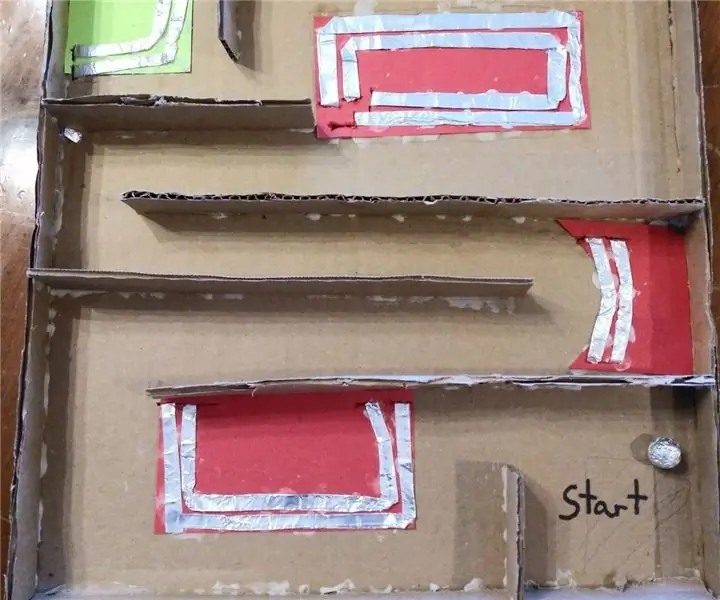
Макей Макей мәрмәр лабиринт сенсоры: Бұл қарапайым жоба, оның мақсаты - қаңылтыр фольгадан жасалған сенсорлармен мәрмәр лабиринт жасау. Жабдықтар өте қарапайым және олардың көпшілігін үйден табуға болады
Макей -Саурус Рекс - Макей Макей баланстық тақтасы: 6 қадам (суреттермен)

Makey-Saurus Rex-Makey Makey баланстық тақтасы: Сіз оны Chrome Dino, T-Rex Game, Интернетсіз ойын деп атайсыз ба, әлде жай мазасыздық деп атайсыз ба, бәрі де бұл динозавр секіру ойынымен таныс сияқты. Бұл Google жасаған ойын Chrome браузерінде әр уақытта пайда болады
